Особенности установка wine 1.5 и выше на Ubuntu 12.04
(Инструкция писалась на версии Wine-1.5.7, в более новых версиях были
внесены кардинальные изменения, поэтому инструкция может не подойти для версий Wine > 1.5.7).
Будем устанавливать нашу Wine из репозиториев на Ubuntu 12.04, для этого добавим строку APT для репозитория Wine, в источники приложений.
Откроем терминал 'Ctrl+Alt+T' и наберем команду:
sudo add-apt-repository ppa:ubuntu-wine/ppa
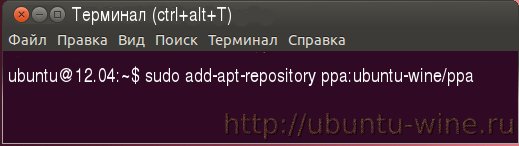
Далее обновим информацию об APT командой
sudo apt-get update
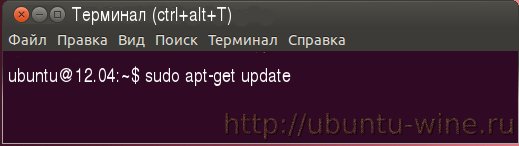
Сама установка приложения Wine выполняется командой
sudo apt-get install wine1.5
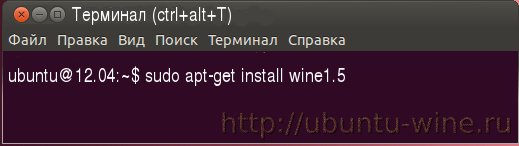
Далее хочу обратить ваше внимание на следующий момент: нам нужно сконфигурировать папку .wine, в которую в последующем будут устанавливаться наши windows приложения, если просто запустить настройку wine (в терминале команда winecfg), то у нас рабочей средой будет 64-битный wine, что не есть хорошо — на данный момент работает отвратно и проблемы в будущем вам обеспечены, поэтому сконфигурируем wine для работы с 32-битными приложениями. В терминале выполняем команду:
WINEARCH=win32 WINEPREFIX=~/.wine winecfg
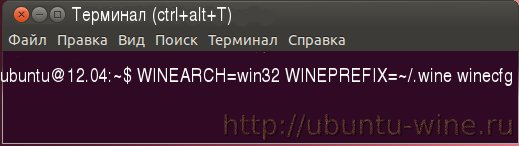
Если вы уже поторопились выполнить обычную настройку wine (как делали это в старых версиях), то выполните сначала команду удаления папки .wine
rm -rf .wine
а затем
WINEARCH=win32 WINEPREFIX=~/.wine winecfg
В процессе установки может быть выведено сообщение о согласии установки пакета Mono, откажитесь так-как мы будем устанавливать родной .NET
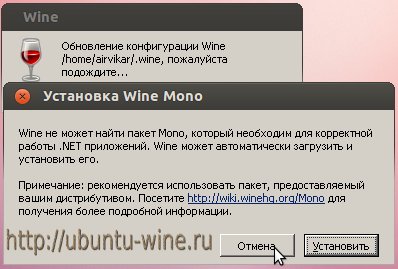
Много возникает вопросов по заполнению и установке дополнительных библиотек в Wine. Для версий Wine < v1.5, ранее я давал рекомендацию, правда на форуме, на сайт не выносил, т. к. установка дополнительны компонентов в Wine вопрос щекотливый и единой инструкции дать невозможно (wine постоянно обновляется), но судя потому как она (инструкция) разошлась по другим сетевым ресурсам — опыт оказался удачным, а значит здесь поделюсь своим методом заполнения Wine > v1.5
Устанавливал на Wine-1.5.7
Запускаем winetricks через GUI (графический интерфейс)
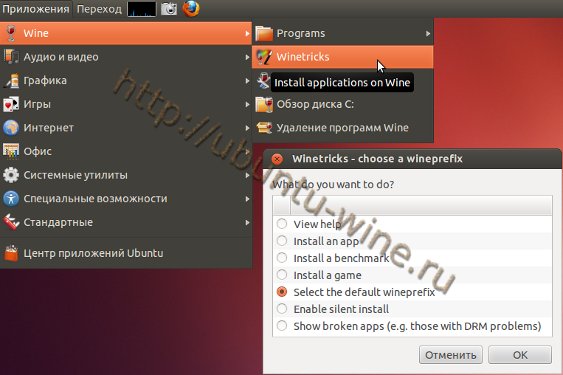
«Select the default wineprefix» → OK → «Install a font» → OK и устанавливаем шрифты:
1. corefonts, fonfix
Далее «Select the default wineprefix» → OK → «Install a Windows DLL or component» и устанавливаем библиотеки:
2. vcrun 2005
3. vcrun 2008
4. vcrun 2010
5. vcrun 6
6. vcrun 6sp
7. d3dx9
8. dotnet11
Сделайте резервную копию .wine! Если в будущем что-то пойдет не так, всегда можно будет восстановиться.
9 dotnet20
*Если не желает устанавливаться, может помочь следующий метод:
* 9.1 Запускаем winecfg и ставим в настройках - "Windows 2000"
* 9.2 В папку /home/username/.wine/drive_c/windows/ помещаем папочку 'Microsoft.NET' ту которая в ранних версиях Wine устанавливалась по умолчанию при первом запуске winecfg, а теперь (в wine-1.5.7) ее почему то нет.
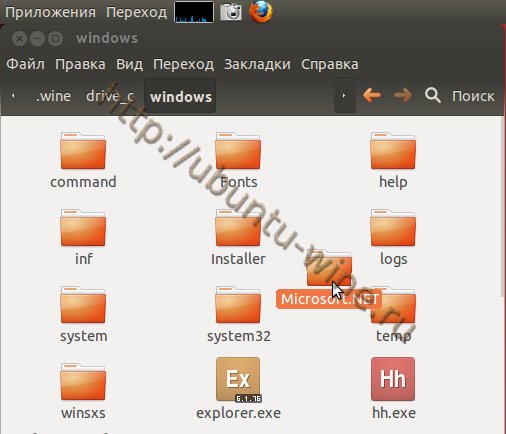
* 9.3 Переносим установочный пакет dotnet20 (dotnetfx.exe) в папку /home/username/.wine/drive_c/, оттуда и будем устанавливать. Пакет можно скачать на сайте Microsoft, или взять из папки /home/username/.cache/winetricks/dotnet20, если раньше вы уже пытались установить dotnet20.
* 9.4 Устанавливаем dotnet20 из папки /home/username/.wine/drive_c/dotnetfx.exe

Делаем резервную копию .wine!
10. Выставляем в настройках Wine версию Windows XP.
11. Из папки Windows/Microsoft.NET/Framework удалите папку v3.0 (если она там есть).
Запускаем winetricks и устанавливаем далее:
12. vb5run, vb6run
13. vcrun 2003
14. dotnet 30
* Если при установке dotnet30 начинают сыпаться ошибки и он пытается приостановить свою инсталляцию (см. рис. ниже), может помочь следующий метод: После всплывания окна предупреждения об ошибке
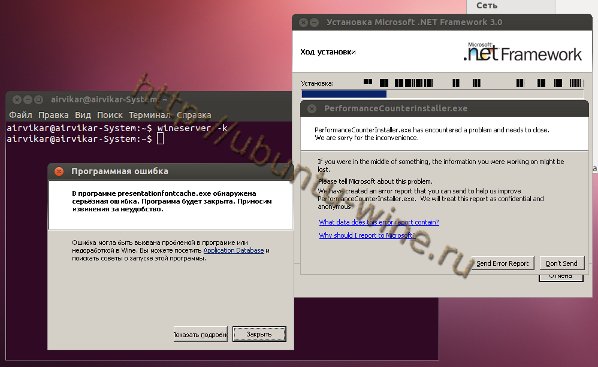
не торопитесь нажимать выход, иначе инсталлятор завершит свою работу и сотрет все, что он уже распаковал в папку /windows/Microsoft.NET/Framework/v3.0, мы же просто убьем процесс установки командой 'wineserver -k' из терминала.

Теперь запустим установку dotnet30 заново, выскочит опять ошибка - снова 'wineserver -k'. Как правило с третьего раза dotnet30 установится полностью.
Делаем резервную копию .wine!
Далее установим:
15. d3dx9_43
16. d3xof
17. devenum
18. dinput8
19. direckmusik
20. direcktplay
21. directx9
22. d3dx11_43
23. dxdiagn
24. dxdiag (средство диагностики DirectX, можете не устанавливать), при установке могут выскочить ошибки, не обращайте внимания, зато теперь запустив в терминале 'wine dxdiag'
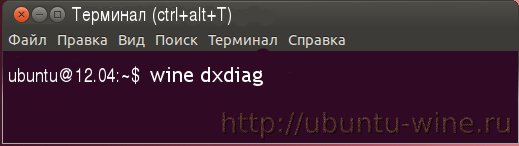
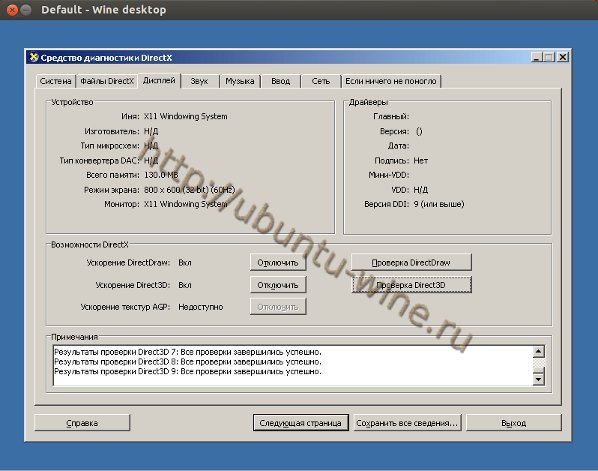
и нажав "Прверка Direct3D", можете помотреть на вращающийся куб :) , "Проверка DirectDraw" тоже должна работать.
Если все нормально, сохраните копию .wine!
Продолжим:
25. mfs40, wsh56vb, wsh56js, wsh57, gdiplus
26. physx
Выполнить предварительную настройку реестра.
winetricks → Select the default wineprefix → Change settings
Выставляем (ставим галочки):
ddr=opengl
dsoundhw=Full
glsl=enabled
multisampling=enabled
mwo=enabled
nocrashdialog
orm=fbo
psm=enabled
rtlm=auto
sound=alsa
videomemorysize=ОЗУ вашей виде карты. (можно подкорректировать в реестре).
Установка .NET Framework 3.5 SP1.
После всех «манипуляций» проделанных выше, по необходимости, можно установить и dotnet35.
Поступим следующим образом:
1. Установим через Winetricks - .NET Framework 2.0 SP2, точнее пакет 'dotnet20SP2'
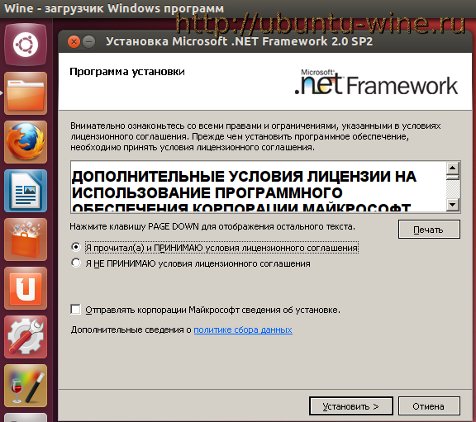
2. Нужно скачать полный! установочный пакет '.NET Framework 35 SP1', например с сайта Microsoft, dotnetfx35.exe (не путать с загрузчиком), весит он ~242,7МБ. Поместим его в папку './wine/drive_c'.
3. Отключаем интернет.
4. В настройках Wine выставим версию Windows — Vista.
5. Запустим dotnetfx35.exe из под Wine (правая кн. Мыши → 'Открыть в Wine-загрузчик..').
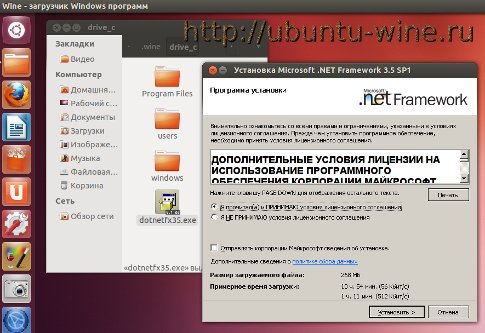
У меня установился без ошибок.
По правде говоря, можно было устанавливать и с версией Windows — XP, то в процессе установки Framework 3.5 выдаст пару ошибок, но установка завершится без вылетов.
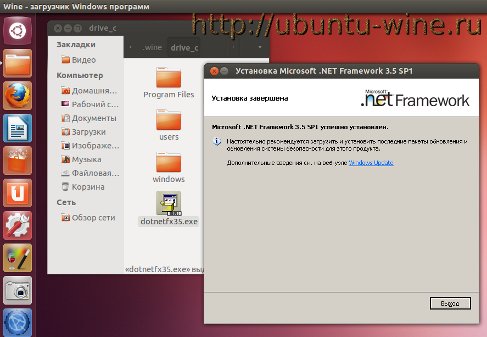
В остальном вся остальная настройка и заполнение wine схожа с предыдущими версиями.
Установка Wine
Заполнение Wine
Вы можете поделиться своим опытом установки, внести ваши предложения и пожелания, обсудить и задать вопросы на Форуме














